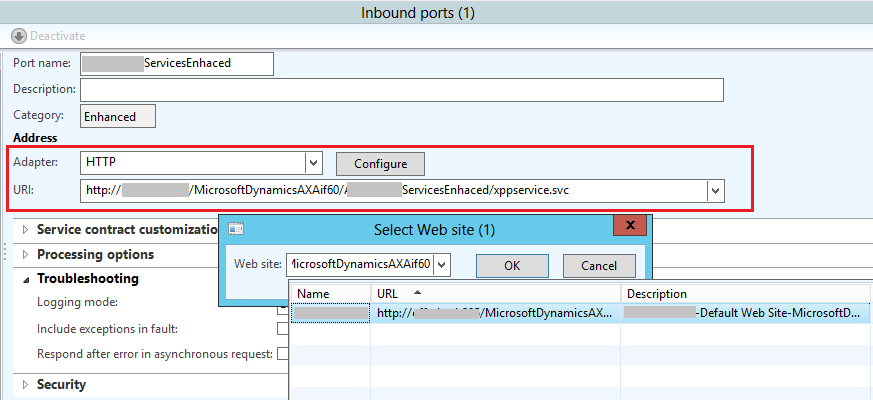
HOWTO: Exponer Servicios De Microsoft Dynamics AX 2012 en Un IIS Externo
Para exponer los servicios web de Microsoft Dynamics AX 2012 fuera de nuestra red, es necesario instalar un servicio IIS que maneje las conexiones y la seguridad con “el mundo exterior”. La instalación de este servicio dependerá de nuestra red y lo ideal es que sea realizado por personal especializado en estas tareas (normalmente en un departamento de sistemas). Una vez instalado, la conexión de este servicio IIS con nuestra instancia de AX es muy sencilla.
Antes de empezar la instalación en sí, comprobamos algunos pre-requisitos.
- El servicio IIS debe estar instalado y funcionando previamente. Si no lo está, para instalarlo hacemos lo siguiente:
- La mayoría de pre-requisitos se pueden instalar directamente desde el instalador de Microsoft Dynamics AX 2012, pero si esto falla será necesario instalarlo manualmente.
- Activar el rol Web Services en nuestro servidor y seguir el asistente.
- Un reinicio es necesario al final del proceso.
- Las opciones por defecto son suficientes para la instalación de Dynamics AX, pero probablemente será necesario realizar ajustes extra para adaptarlo a la seguridad que deseamos implementar en nuestra empresa, según el caso. No hay que olvidar que la finalidad de esta instalación es exponer este servicio a internet.
- Puesto que el ejemplo es un servidor de pruebas, mantenemos las opciones por defecto, lo que implementará la seguridad nativa de Windows con Active Directory, solicitando un usuario válido durante la conexión.
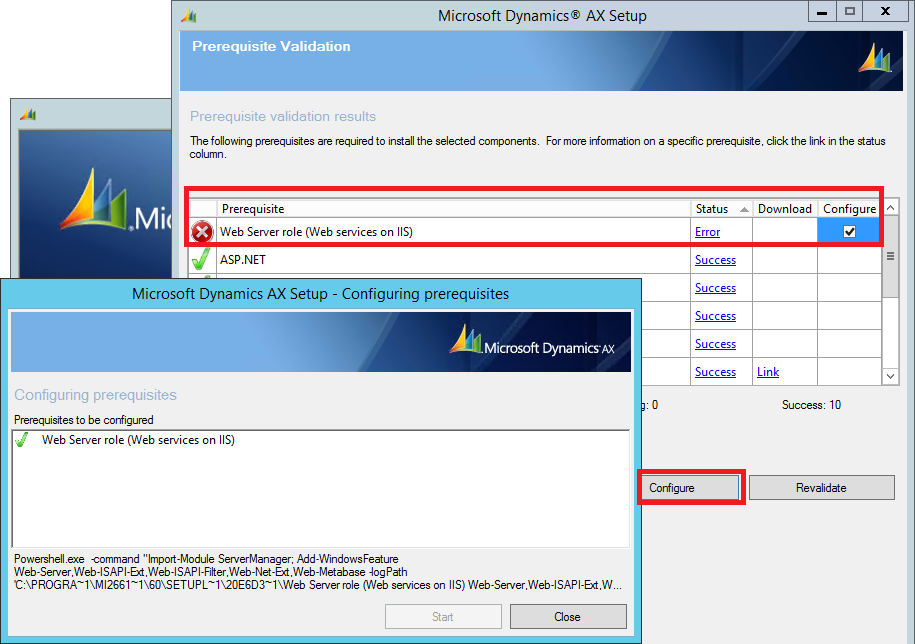
Instalación de pre-requisitos
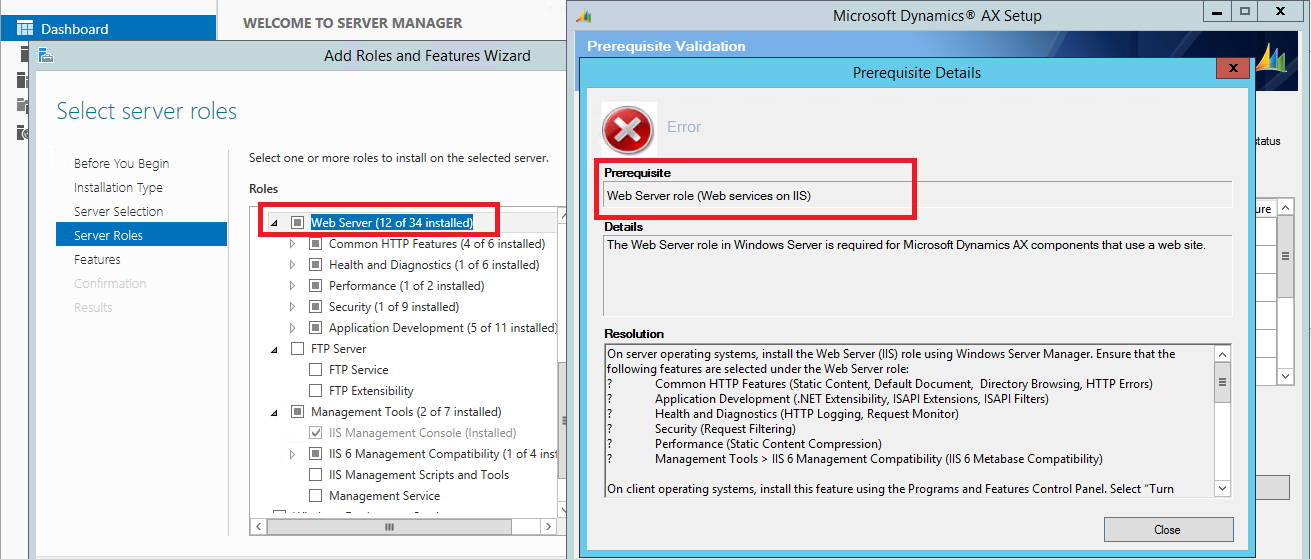
Instalación automática fallida desde AX2012
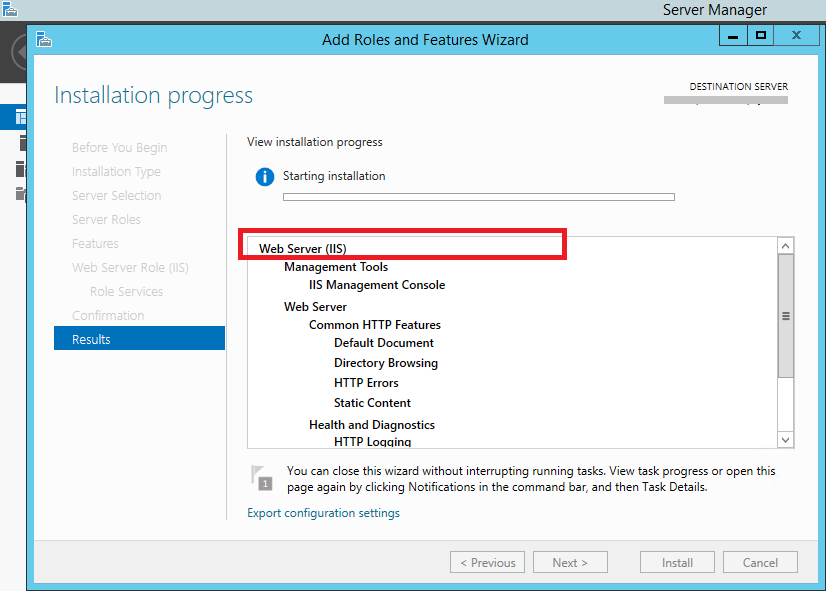
Instalación manual de IIS
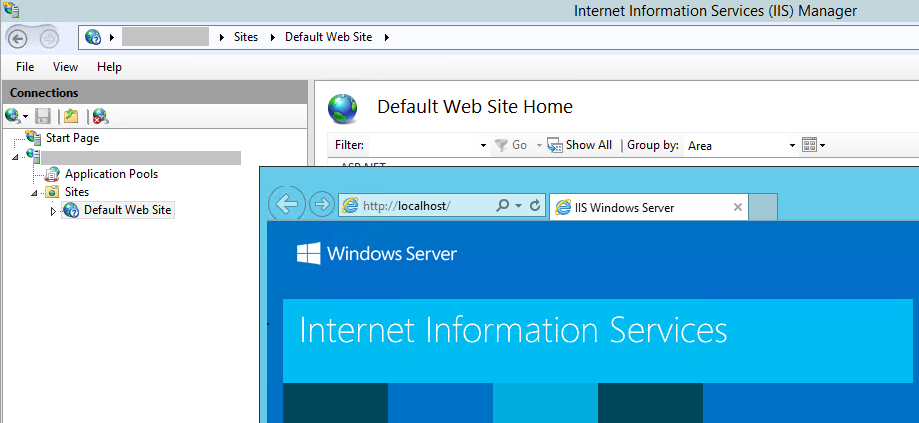
Instancia IIS funcionando correctamente
- Una vez instalado y asegurado nuestro servicio IIS, iniciamos el asistente de instalación de Dynamics AX 2012 en el mismo servidor y elegimos la opción Web Services on IIS, y seguimos las instrucciones. Durante el asistente, se nos solicita diversa información sobre nuestra instancia de AOS y las credenciales utilizadas para la conexión, como son:
- Información sobre la instancia de AOS en sí: Nombre y puertos TCP/IP y WDSL
- Cuenta de servicio configurada en AX (Business connector proxy)
- Pool de IIS donde se instalarán y expondrán los servicios de AX
- Las cuentas de servicio utilizadas para ejecutar nuestras instancias de AOS
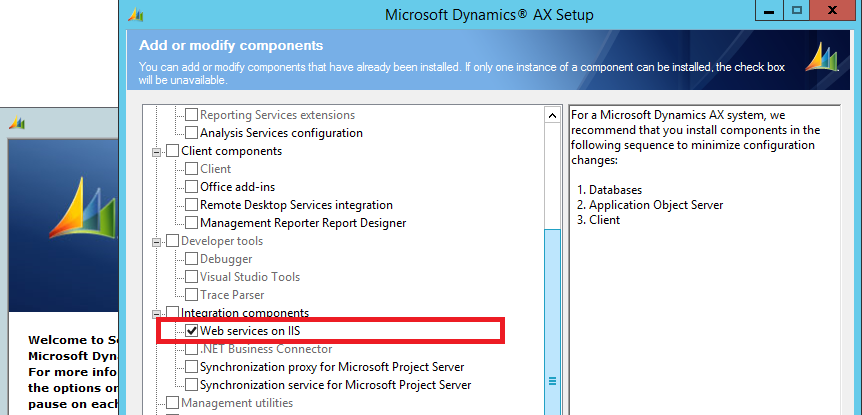
Instalar componentes IIS para AX
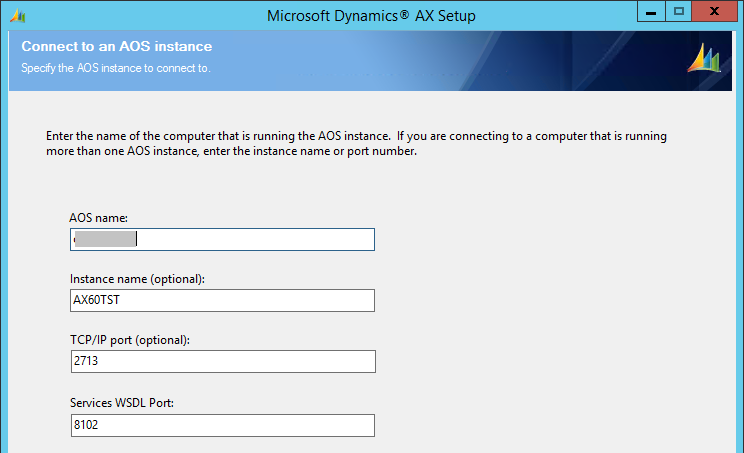
Configurar el AOS a utilizar
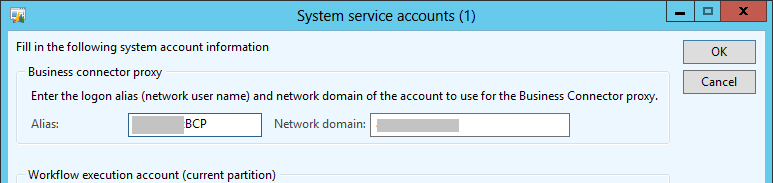
Configura la cuenta de servicio en AX
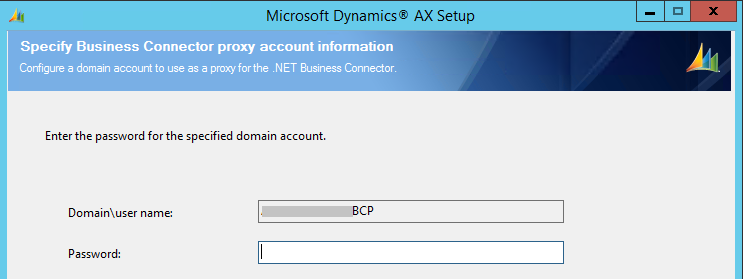
Configurar la cuenta del conector BC
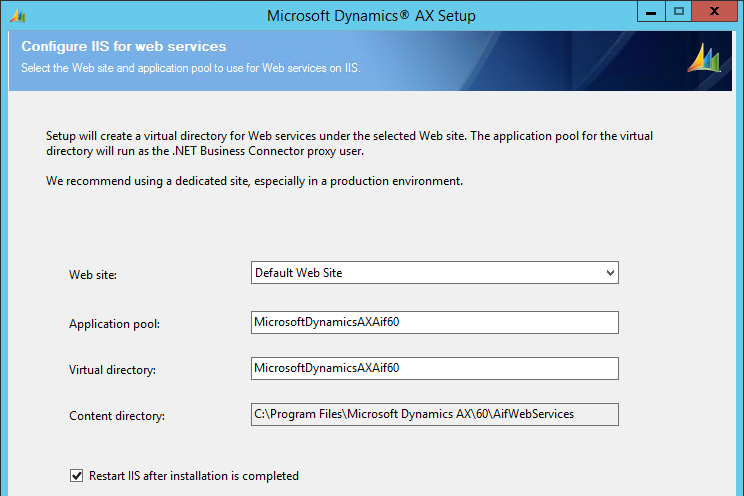
Elegir un pool de IIS existente
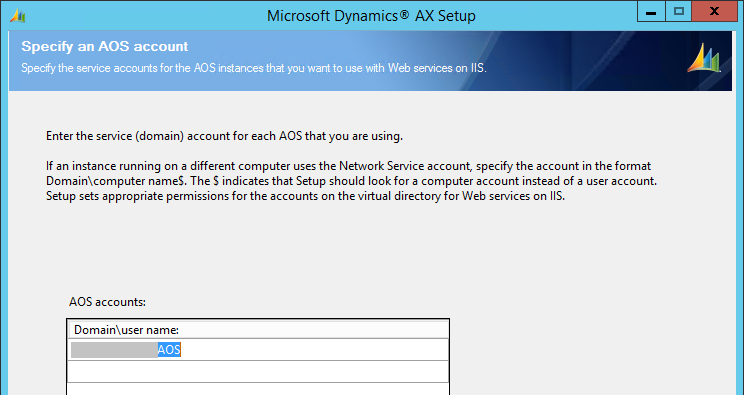
Cuentas de servicios AOS
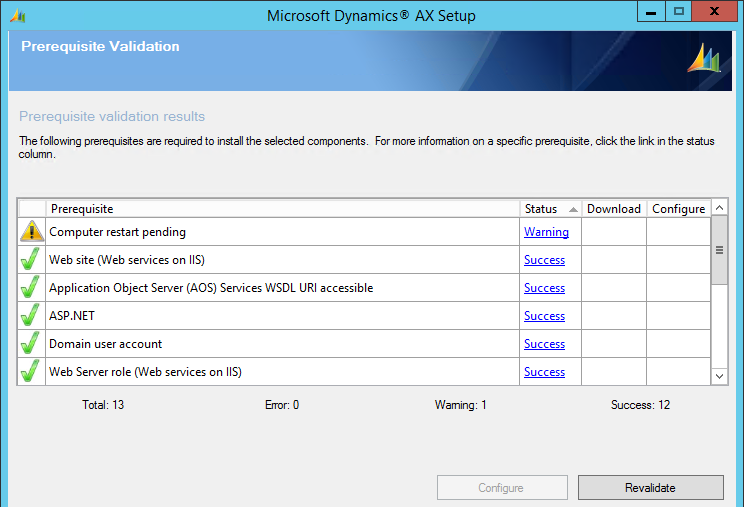
Instalar componentes
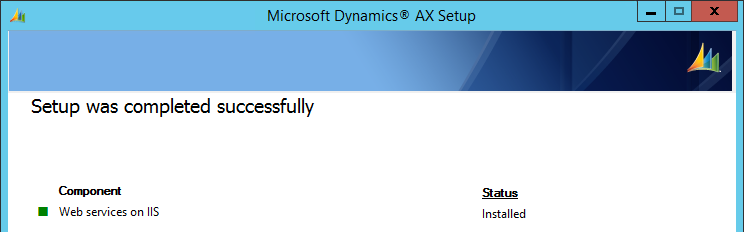
Instalación satisfactoria
- El propio instalador configura la seguridad por defecto de la aplicación recién instalada en el pool de IIS seleccionado, pero podemos revisarla y configurarla manualmente si es necesario:
- Se ha creado la aplicación MicrosoftDynamicsAXAif60 en el pool de IIS indicado
- Se ha creado un nuevo grupo de usuarios local llamado Microsoft Dynamics AX Web Service Administrator incluyendo los usuarios que ejecutan los servicios AOS, según indicamos en el instalador.
- Se le ha otorgado permiso a este grupo en la carpeta local AifWebServices del servidor IIS
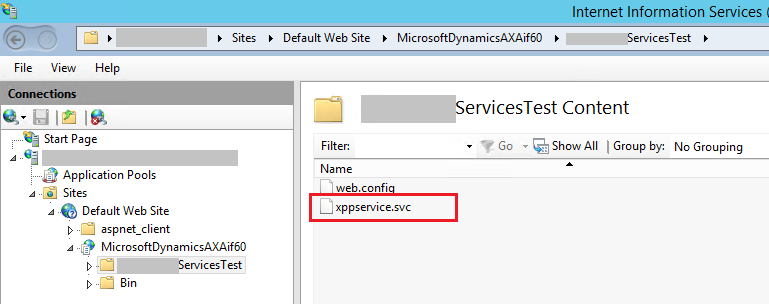
Nueva aplicación en IIS
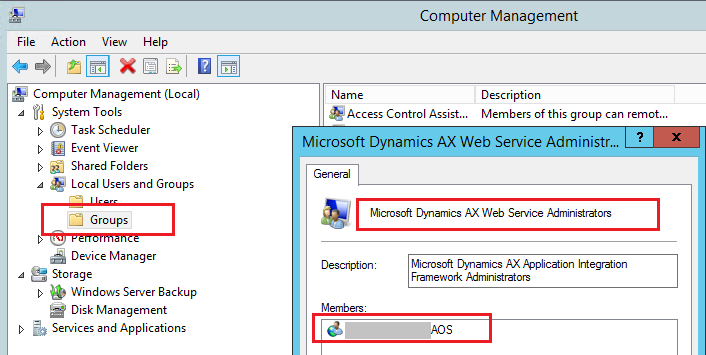
Nuevo grupo de usuarios local
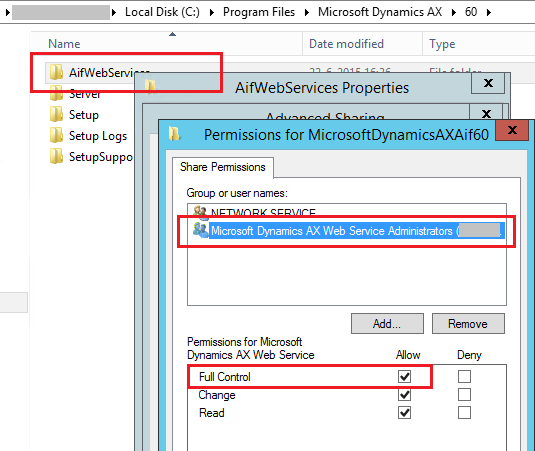
Permisos en carpeta local
También se ha creado un nuevo servicio en Microsoft Dynamics AX que podemos revisar en Administración del sistema > Configurar > AIF > Sitios web. Utilizaremos este sitio web para asociarlo a un puerto de entrada para poder exponer métodos en nuestros servicios, de esta forma:
- Crear un nuevo puerto de entrada y seleccionar
- Adaptador: HTTP
- URL: Seleccionar la aplicación recién creada de la lista
- Añadir las operaciones de servicio que se desean exponer mediante el botón Service operations
- Realizar el resto de configuraciones requeridas en el puerto de entrada, como validaciones o restricciones que vayamos a necesitar. En mi caso voy a limitar las conexiones a un grupo de usuario de AX y a una sola empresa.
Como se puede ver en las imágenes a continuación, las operaciones expuestas de este modo pueden ser consumidas desde una aplicación externa en Visual Studio, a través de la aplicación creada en nuestro IIS:
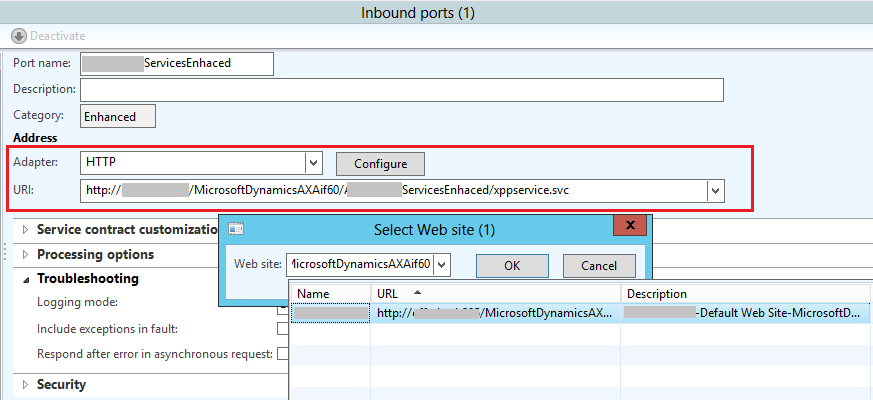
Confiurar puerto de entrada
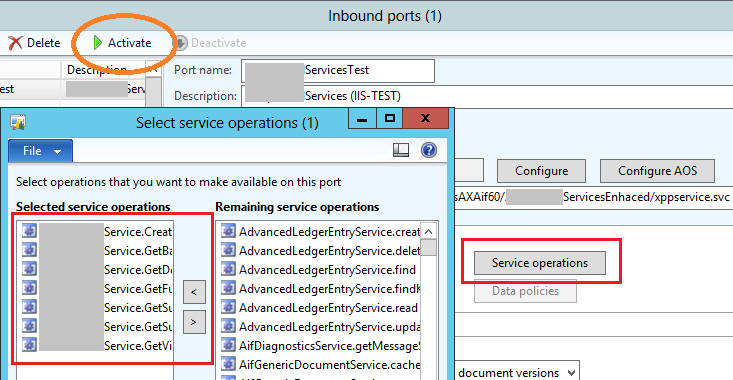
Exponer metodos en el servicio
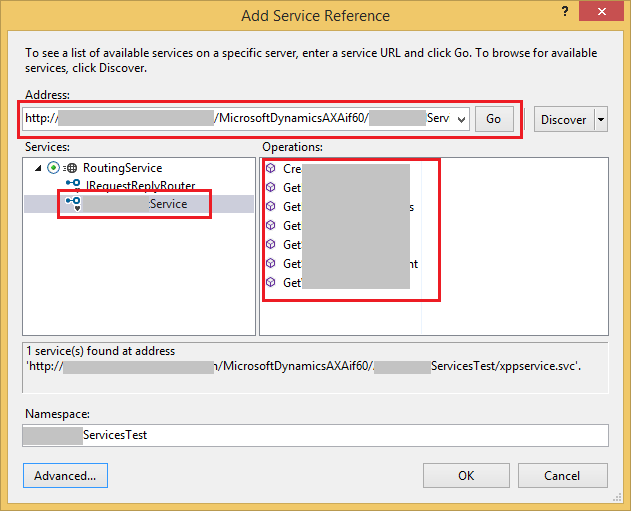
Consumir desde Visual Studio
Espero que este manual paso a paso haya sido útil y pueda servir de referencia para futuras instalaciones ;)